
Mục lục:
- Tác giả John Day [email protected].
- Public 2024-01-30 13:35.
- Sửa đổi lần cuối 2025-01-23 15:15.
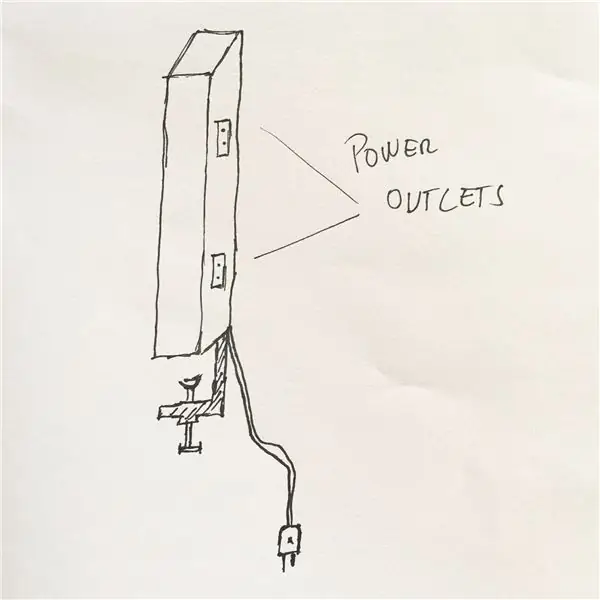

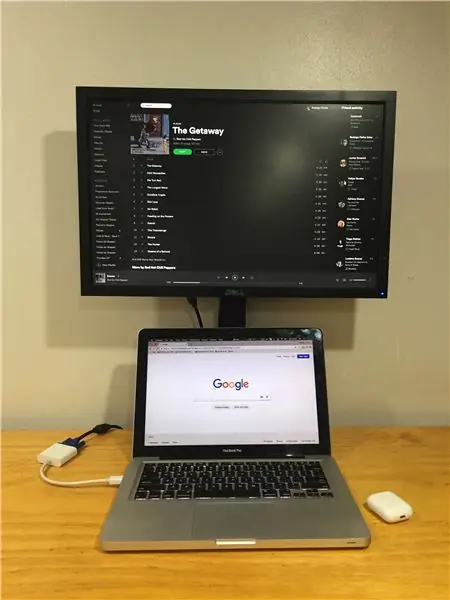
Đầu tiên, tôi cần phải đề cập rằng tôi luôn thích xây dựng một thứ của riêng mình để giải quyết những nhu cầu cần thiết cụ thể của tôi, và trong trường hợp này cũng không khác.
Vấn đề: Tìm một màn hình hỗ trợ rẻ hơn phù hợp với kích thước chính xác của máy tính xách tay của tôi. Đối với tôi, thiết lập tốt nhất cho màn hình kép là cái này ở trên cái kia. CỘNG: cần có ổ cắm điện tích hợp sẵn.
Giải pháp: Sau một thời gian tìm kiếm thứ gì đó trên web với thông số kỹ thuật này, tôi không tìm thấy bất cứ thứ gì, vì vậy, tôi quyết định chế tạo của riêng mình. / o /
Tôi bắt đầu bằng việc vẽ ra ý tưởng của mình trên giấy và tìm kiếm những vật liệu phù hợp.
Vật liệu
- Vít
- Sơn phun - màu đen mờ
- Cáp nguồn AC đơn giản
- Cửa hàng điện
- Các đoạn cáp (để kết nối các ổ cắm điện bên trong giá đỡ)
- Điều khoản có thể rút lại
- Kẹp bàn
- Hỗ trợ màn hình cũ (cần cái này để cắt và lắp trên thanh mới)
- Thanh nhôm
Công cụ
- Dremel
- Máy chà nhám điện
- Cưa điện
- Luật lệ
- Bút chì
- Rasp
- Cái kéo
- Cái vặn vít
- Kìm
- keo siêu dính
- Kính bảo vệ
-
Mặt nạ bảo vệ
Bước 1: Cắt thanh nhôm

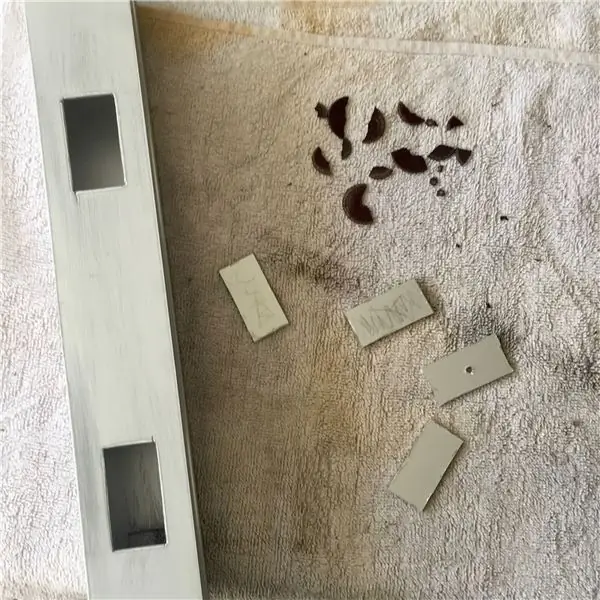
Hãy bắt đầu!
Tôi đo các ổ cắm điện và đánh dấu bằng bút chì trên thanh nhôm. Tôi chọn vị trí 3 ổ cắm điện ở dưới cùng của thanh (cho bộ sạc máy tính xách tay, bộ sạc điện thoại di động và bất kỳ thứ gì khác) và gần đầu thanh (cái này dành cho nguồn màn hình và nó bị ẩn).
Để cắt nhôm, tôi đã sử dụng Công cụ Dremel 3000 (vi chỉnh lưu), với các đĩa cắt 15/16 kiểu 420. Tôi biết rằng chúng tôi có các đĩa cắt 1.1 / 2 mod. 456 cụ thể để cắt kim loại, nhưng tôi có nhiều trong số 420 đĩa nên tôi quyết định sử dụng nó.
Thực tế quan trọng: đây là lần đầu tiên tôi sử dụng Dremel và tôi không khéo léo với nó, sau một vài phút và làm vỡ một vài đĩa cắt, tôi phát hiện ra rằng để sử dụng nó, chúng tôi cần phải rất kiên nhẫn và bình tĩnh, bắt đầu tạo dấu vết trong nhôm, một cái gì đó giống như một kênh ở định dạng ổ cắm điện với tốc độ 2 hoặc 4, sau đó chúng ta có thể thay đổi thành tốc độ 10, thậm chí sau đó bạn cần phải rất cẩn thận và không đẩy quá nhiều Dremel qua thanh.
Tôi dành hơn một giờ đồng hồ để tạo bốn lỗ, xét rằng thanh nhôm có thành 4 mm và các đĩa không phù hợp để cắt kim loại, tôi nghĩ nó không sao.
Bước 2: Chà nhám các mảnh



Tôi quyết định chà nhám các mảnh để có được độ hoàn thiện tốt hơn và mực bám trên kim loại tốt hơn.
Tôi sử dụng máy đánh bóng điện để thực hiện công việc này và phun sơn để lấp đầy tất cả các mảnh bằng cùng một màu, tôi chọn sơn màu đen mờ vì màu này rất gần với màu màn hình.
Bước 3: Lắp đặt điện


Để thực hiện cài đặt điện, tôi quyết định sử dụng định dạng song song.
Tôi chọn đúng vị trí của ổ cắm điện và bắt đầu lắp từng ổ cắm điện qua cáp, để che mối nối dây mà tôi đã sử dụng thuật ngữ có thể thu vào.
Tại thời điểm này, tôi quyết định cải thiện việc lắp đặt điện và tôi đặt một công tắc để bật và tắt nguồn của màn hình hỗ trợ và thêm một cầu chì để bảo vệ lưới điện.
Bước 4: Sản phẩm cuối cùng




Sau khi hoàn thành việc lắp đặt điện, tôi bắt đầu lắp các bộ phận, tôi chỉ làm theo dòng chảy của các mảnh, lắp và vặn mọi thứ.
Tôi đã rất hào hứng trong quá trình lắp và tôi đã quên chụp ảnh:-(xấu hổ cho tôi. Sản phẩm cuối cùng tôi thực sự thích nó, nó rất vừa vặn như tôi mong đợi và tôi có tất cả các yêu cầu mà tôi đã xác định trên ý tưởng, tôi Tôi rất hài lòng với nó. Ấn tượng của bạn về điều gì?
Hy vọng tôi sẽ giúp những người khác với dự án này và cho tôi biết nếu bạn có bất kỳ ý tưởng nào để cải thiện dự án này, tôi sẽ rất vui.
Đề xuất:
Màn hình cảm ứng Macintosh - Máy Mac cổ điển với IPad Mini cho màn hình: 5 bước (có hình ảnh)

Màn hình cảm ứng Macintosh | Máy Mac cổ điển với IPad Mini cho màn hình: Đây là bản cập nhật và thiết kế sửa đổi của tôi về cách thay thế màn hình của máy Macintosh cổ điển bằng iPad mini. Đây là cái thứ 6 trong số những cái này tôi đã làm trong nhiều năm và tôi khá hài lòng với sự phát triển và thiết kế của cái này! Trở lại năm 2013 khi tôi làm
Tự làm cảm biến hơi thở với Arduino (Cảm biến kéo giãn dệt kim dẫn điện): 7 bước (có hình ảnh)

Cảm biến hơi thở tự làm với Arduino (Cảm biến kéo giãn dệt kim dẫn điện): Cảm biến tự làm này sẽ có dạng một cảm biến kéo giãn dệt kim dẫn điện. Nó sẽ quấn quanh ngực / dạ dày của bạn và khi ngực / dạ dày của bạn giãn ra và co lại, cảm biến cũng sẽ như vậy, và do đó, dữ liệu đầu vào được cung cấp cho Arduino. Vì thế
Bộ điều khiển trò chơi tự làm dựa trên Arduino - Bộ điều khiển trò chơi Arduino PS2 - Chơi Tekken với tự làm trò chơi Arduino: 7 bước

Bộ điều khiển trò chơi tự làm dựa trên Arduino | Bộ điều khiển trò chơi Arduino PS2 | Chơi Tekken với Bàn điều khiển Arduino tự làm: Xin chào các bạn, chơi game luôn thú vị nhưng chơi với Bộ điều khiển trò chơi tùy chỉnh tự làm của riêng bạn sẽ thú vị hơn
Tự làm còi báo động Air Raid với điện trở và tụ điện và bóng bán dẫn: 6 bước (có hình ảnh)

Tự làm còi báo động Air Raid với điện trở và tụ điện và bóng bán dẫn: Dự án tự làm còi báo động Air Raid với giá cả phải chăng này phù hợp để nghiên cứu mạch tự dao động chỉ bao gồm điện trở, tụ điện và bóng bán dẫn có thể làm phong phú thêm kiến thức của bạn. Và nó phù hợp với Giáo dục Quốc phòng cho Trẻ em, trong
Phiên bản lớn của điện trở Smd 1 Ohm cung cấp điện trở 1 Ohm mà không cần sử dụng bất kỳ linh kiện điện tử nào.: 13 bước

Phiên bản lớn của điện trở Smd 1 Ohm cung cấp điện trở 1 Ohm mà không cần sử dụng bất kỳ linh kiện điện tử nào.: Trong thực tế, điện trở smd rất nhỏ với kích thước gần 0,8mmx1,2mm. Ở đây, tôi sẽ làm một điện trở smd lớn, rất lớn so với điện trở smd ngoài đời thực
